'>
Wenn Sie den Fehlercode erhalten 0x80070652 Keine Panik, wenn Sie Windows Update auf Ihrem Computer ausführen! Dies ist einer der häufigsten Windows Update-Fehler.
Viele Benutzer haben den Fehlercode 0x80070652 in Windows Update mit den Lösungen in diesem Artikel behoben. Lesen Sie also weiter, bevor Sie Ihren Computer aus dem Fenster werfen.
So beheben Sie den Windows Update-Fehlercode 0x80070652
Hier sind die Lösungen, die Sie ausprobieren können. Sie sollten nicht alle ausprobieren müssen. Probieren Sie es einfach nacheinander aus, bis alles wieder funktioniert.
- Führen Sie die Windows Update-Problembehandlung aus
- Führen Sie die Systemdateiprüfung aus
- Aktualisieren Sie die Gerätetreiber
- Setzen Sie den Software Distribution-Ordner zurück
- Installieren Sie das Update manuell
Fix 1: Führen Sie die Windows Update-Problembehandlung aus
Es kann einige Probleme mit Windows Update geben, die den Update-Fehlercode 0x80070652 verursachen können, sodass Sie die Windows Update-Fehlerbehebung ausführen und das Problem automatisch beheben können.
Wenn Sie Windows 10 verwenden:
1) Typ Windows Update Klicken Sie im Suchfeld auf Ihrem Desktop auf Windows Update-Einstellungen .

2) Klicken Sie auf Fehlerbehebung im linken Bereich.
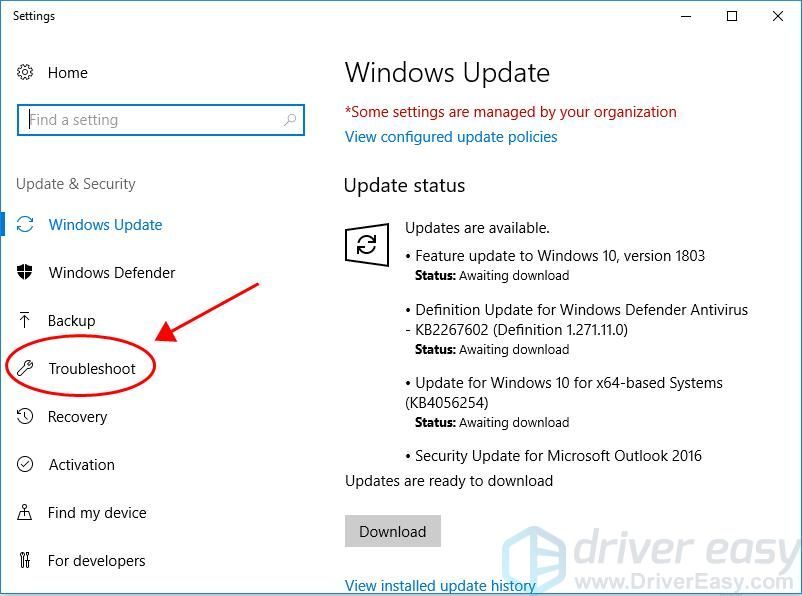
3) Klicken Sie auf Windows Update und klicken Sie auf Führen Sie die Fehlerbehebung aus .
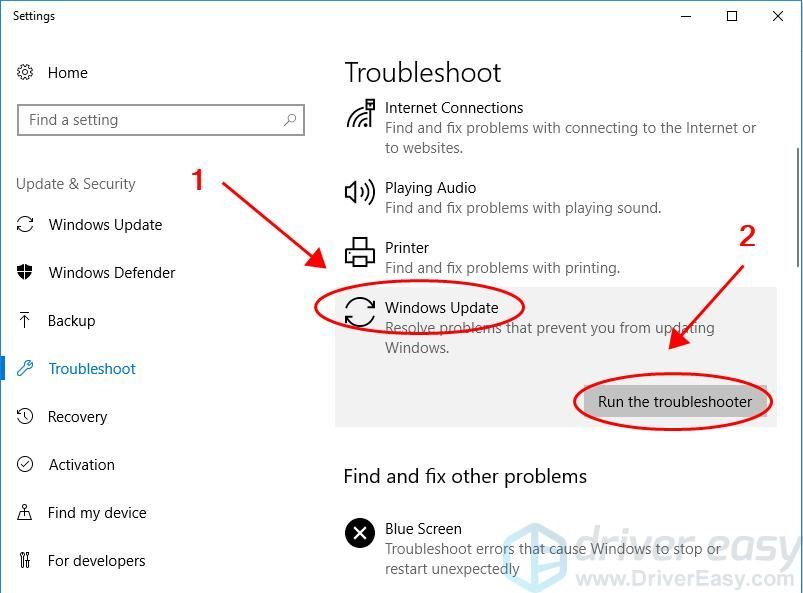
4) Befolgen Sie die Anweisungen auf dem Bildschirm, um die Fehlerbehebung und Behebung des Problems abzuschließen.
5) Führen Sie Windows Update erneut aus, um die Updates zu installieren und festzustellen, ob der Fehler behoben ist.
Wenn Sie Windows 8 verwenden:
1) Typ Netzwerkprobleme im Suchfeld auf Ihrem Desktop und wählen Sie dann Identifizieren und reparieren Sie Netzwerkprobleme In der Liste.
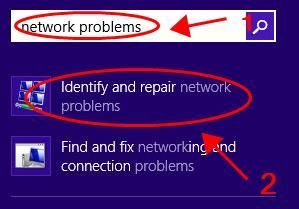
2) Befolgen Sie die Schritte im Assistenten, um Ihre Netzwerkprobleme zu diagnostizieren und zu beheben.
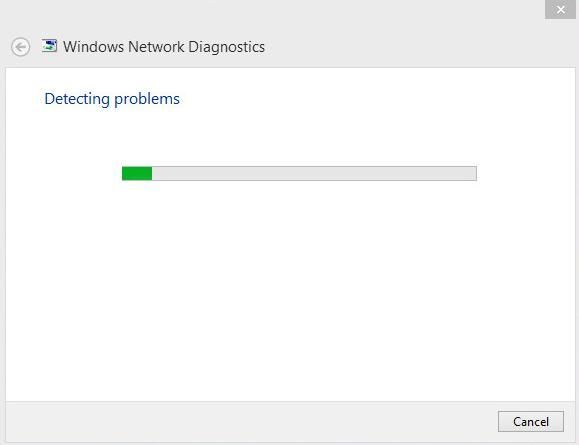
3) Führen Sie Windows Update erneut aus.
Wenn Sie Windows 7 verwenden:
1) Klicken Sie mit der rechten Maustaste auf Netzwerk Symbol im Benachrichtigungsbereich und wählen Sie dann Probleme lösen .
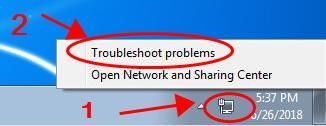
2) Befolgen Sie die Schritte im Assistenten, um Ihre Netzwerkprobleme zu diagnostizieren und zu beheben.
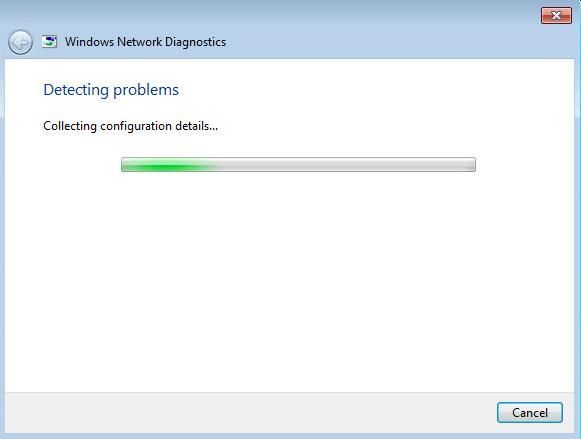
3) Führen Sie Windows Update erneut aus.
Fix 2: Führen Sie die Systemdateiprüfung aus
Wenn Ihr Windows Update-Paket beschädigte Dateien enthält, wird wahrscheinlich der Windows Update-Fehler angezeigt0x80070652, und dann können die Updates nicht installiert werden. DamitDer System File Checker (SFC) ist ein Windows-Tool, das nach beschädigten Systemdateien sucht und diese repariert. Hier erfahren Sie, wie Sie es verwenden.
1) Typ cmd im Suchfeld der Taskleiste. Rechtsklick Eingabeaufforderung (oder cmd wenn Sie Windows 7 verwenden) zur Auswahl Als Administrator ausführen Klicken Sie dann auf Ja bestätigen.

2) Wenn Sie die Eingabeaufforderung sehen, geben Sie ein sfc / scannow und drücke Eingeben .
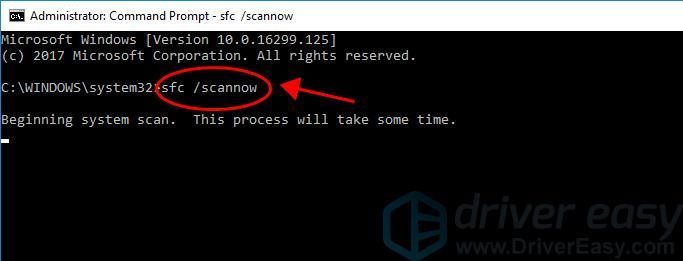
3) Windows überprüft nun die Systemdateien und behebt automatisch alle Probleme.
4) Beenden Sie nach Abschluss der Überprüfung die Eingabeaufforderung und versuchen Sie, das Programm zu starten, bei dem der Fehler aufgetreten ist.
5) Führen Sie Windows Update aus und laden Sie das Update-Paket herunter, um festzustellen, ob der Fehlercode verschwindet.
Immer noch kein Glück? Mach dir keine Sorgen. Wir haben andere Lösungen.
Fix 3:Aktualisieren Sie die Gerätetreiber
Die fehlenden oder veralteten Gerätetreiber für Ihre Festplatten können auch zu dem Fehlercode 0x80070652 für Windows Update auf dem Computer führen. Sie sollten überprüfen, ob die Treiber auf Ihrem Computer auf dem neuesten Stand sind.
Es gibt zwei Möglichkeiten, Ihre Gerätetreiber zu aktualisieren: manuell und automatisch.
Sie können manuell nach der neuesten Version Ihrer Treiber suchen und diese dann herunterladen und auf Ihrem Computer installieren. Dies erfordert Zeit und Computerkenntnisse.
Wenn Sie keine Zeit oder Geduld haben, können Sie dies automatisch mit tun Fahrer einfach .
Driver Easy erkennt Ihr System automatisch und findet die richtigen Treiber dafür. Sie müssen nicht genau wissen, auf welchem System Ihr Computer ausgeführt wird, Sie müssen nicht riskieren, den falschen Treiber herunterzuladen und zu installieren, und Sie müssen nicht sich Sorgen machen, Fehler bei der Installation zu machen.
Sie können Ihre Treiber entweder mit dem automatisch aktualisieren KOSTENLOS oder der Zum Version von Driver Easy. Aber mit der Pro-Version dauert es nur 2 Klicks (und Sie erhalten volle Unterstützung und eine 30 Tage Geld-zurück-Garantie ).
1) Herunterladen und installieren Sie Driver Easy.
2) Führen Sie Driver Easy aus und klicken Sie auf Scanne jetzt Taste. Driver Easy scannt dann Ihren Computer und erkennt problematische Treiber.
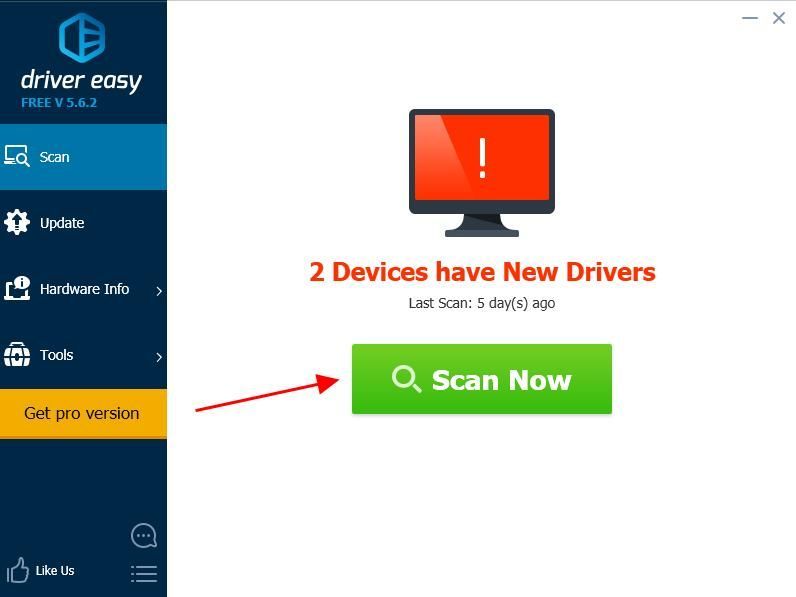
3) Klicken Sie auf Aktualisieren Klicken Sie auf die Schaltfläche neben dem gekennzeichneten Gerät, um automatisch die richtige Version des Treibers herunterzuladen (Sie können dies mit dem tun KOSTENLOS Version), und installieren Sie dann den Treiber auf Ihrem Computer.
Oder klicken Sie auf Alle aktualisieren Um automatisch die richtige Version aller fehlenden oder veralteten Treiber auf Ihrem System herunterzuladen und zu installieren (dies erfordert die Pro-Version - Sie werden aufgefordert, ein Upgrade durchzuführen, wenn Sie auf klicken Alle aktualisieren ).
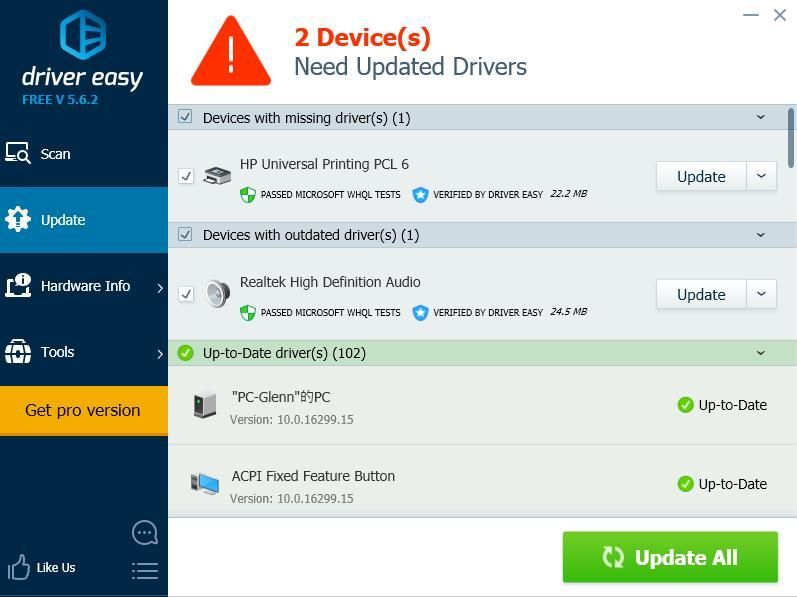
4) Starten Sie Ihren Computer neu, damit er wirksam wird.
Versuchen Sie erneut, Windows zu aktualisieren, um festzustellen, ob es funktioniert.
Fix 4: Setzen Sie den Software Distribution-Ordner zurück
Im Allgemeinen möchten Sie diesen Ordner möglicherweise nicht ändern, aber manchmal müssen Sie seinen Inhalt leeren, wenn der Datenspeicher- und Download-Ordner Ihres Systems de-synchronisiert wurde, was dazu führt, dass Ihr Windows Update nicht ordnungsgemäß funktioniert.
So beheben Sie den Windows Update-Fehler0x80070652 können Sie den Softwareverteilungsordner zurücksetzen. So geht's:
Hinweis: Bevor Sie beginnen, sollten Sie Ihren Computer vom Internet trennen, da Sie einige Inhalte, die während der Verbindung zum Internet verwendet werden, nicht zurücksetzen können.1) Typ cmd im Suchfeld der Taskleiste. Rechtsklick Eingabeaufforderung (oder cmd wenn Sie Windows 7 verwenden) zur Auswahl Als Administrator ausführen Klicken Sie dann auf Ja bestätigen.

2) Geben Sie in der Eingabeaufforderung die folgenden Befehle ein (um zu stoppenBITS, Cryptographic, MSI Installer und die Windows Update Services), und drücke Eingeben Nach jedem Mal geben Sie jeden Befehl ein.
net stop wuauserv
net stop cryptSvc
Netto-Stoppbits
net stop msiserver
3) Dann solltest dubenenne das um Softwareverteilung und Catroot2-Ordner in Ihrem Computer. Sie können dazu die beiden folgenden Befehle eingeben.Drücken Sie Eingeben Nach jedem Mal geben Sie jeden Befehl ein.
ren C: Windows SoftwareDistribution SoftwareDistribution.old
Ren C: Windows System32 catroot2 Catroot2.old
4) Jetzt können Sie BITS, Cryptographic, MSI Installer und die Windows Update Services neu starten. Geben Sie die folgenden Befehle in die Eingabeaufforderung ein undDrücken Sie Eingeben nachdem Sie jeden Befehl eingegeben haben.
Nettostart wuauserv
net start cryptSvc
Nettostartbits
Nettostart msiserver
5) Beenden Sie die Eingabeaufforderung und starten Sie Ihren Computer neu.
6) Versuchen Sie Windows Update erneut, um festzustellen, ob es funktioniert.
Fix 5:Installieren Sie das Update manuell
Wenn der Windows Update-Fehler 0x80070652 nach den oben genannten Lösungen weiterhin angezeigt wird, können Sie versuchen, die Updates manuell vom Windows Download Center herunterzuladen und zu installieren.
1) Typ Windows Update Klicken Sie im Suchfeld auf Ihrem Desktop auf Windows Update-Einstellungen .
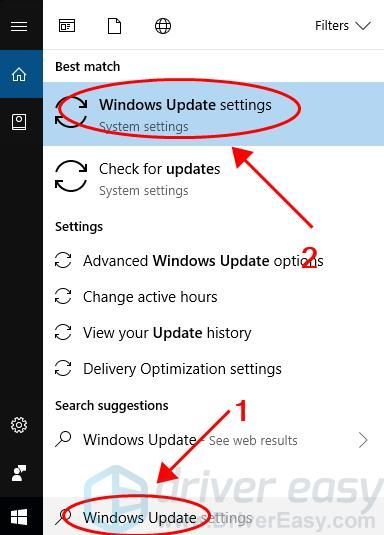
2) Klicken Sie auf Update-Verlauf anzeigen .
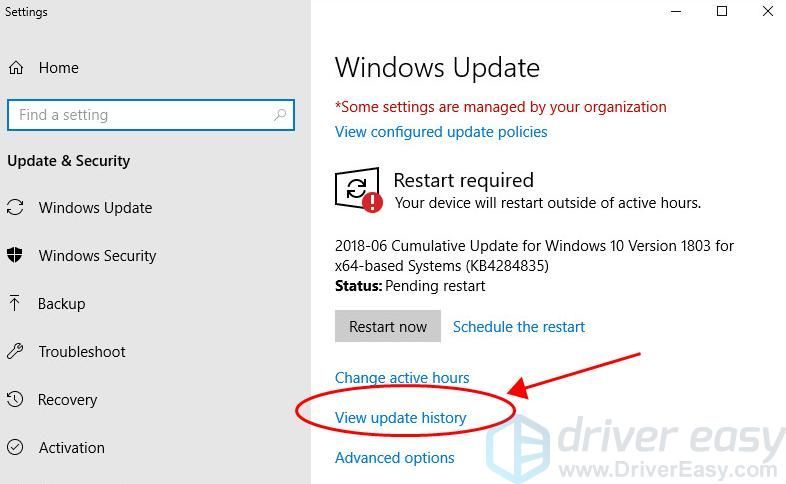
3) Suchen Sie ab den letzten Daten ein Update für Windows, das nicht installiert werden konnte, und doppelklicken Sie dann auf das Update, um weitere Informationen anzuzeigen. Aktualisierungen, die nicht installiert werden konnten, werden angezeigt Gescheitert unter der Spalte Status.
4) Gehe zu Microsoft Download Center .
5) Durchsuchen Sie das Update-Paket, indem Sie die KB-Artikelnummer eingeben.
5) Laden Sie das Update-Paket herunter und installieren Sie es auf Ihrem Computer.
Das ist es. Ich hoffe, die fünf Lösungen helfen Ihnen, den Windows Update-Fehler 0x80070652 zu beheben und die Windows-Updates problemlos zu installieren.




![[Behoben] Logitech G923 Controller getrennt/funktioniert nicht 2022](https://letmeknow.ch/img/knowledge/01/logitech-g923-controller-disconnected-not-working-2022.png)
![[GELÖST] Yorker error 43 Good Wolf in Black Ops Cold War](https://letmeknow.ch/img/other/02/erreur-yorker-43-good-wolf-dans-black-ops-cold-war.jpg)
